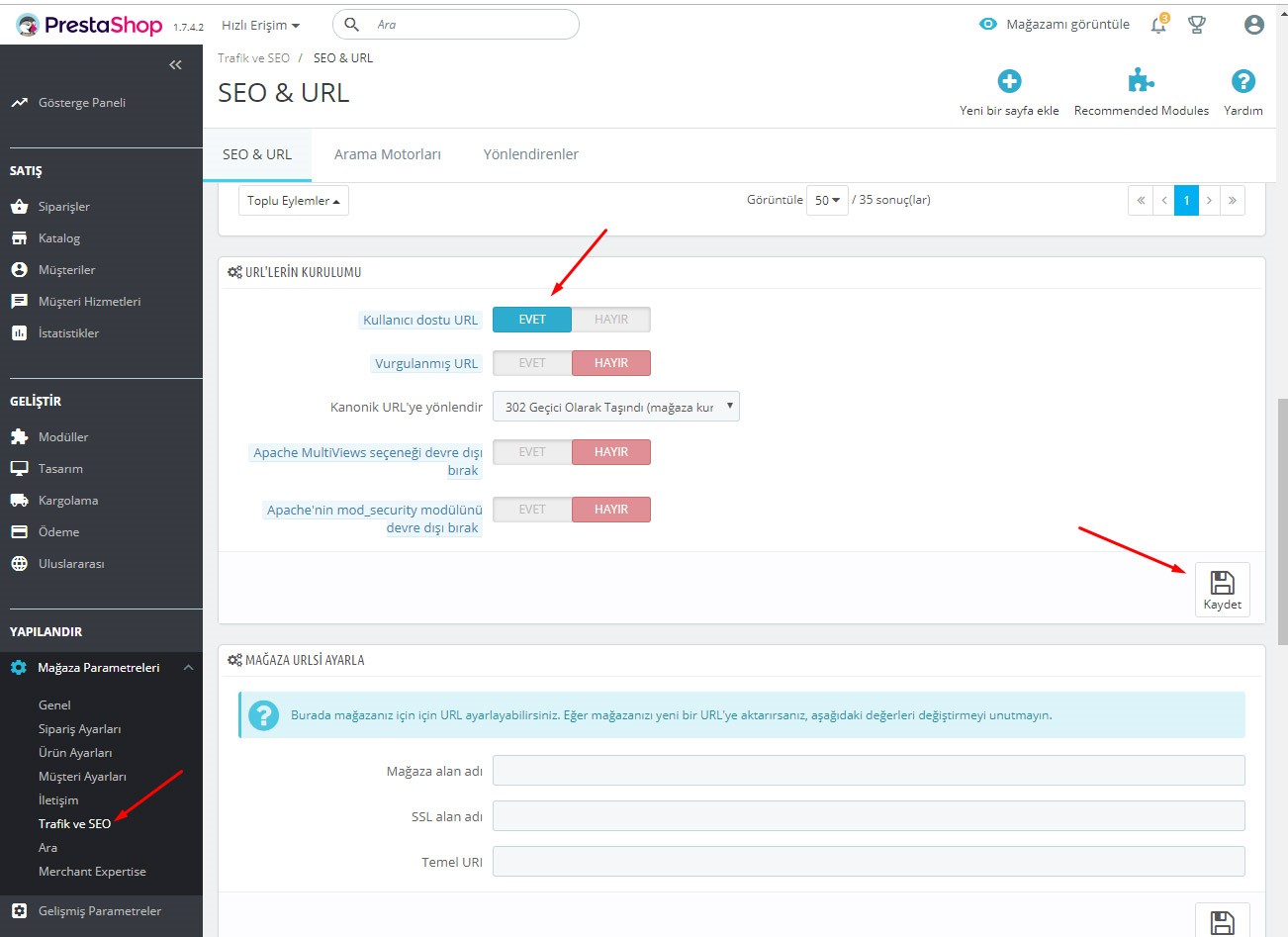ÖNEMLİ! Kurulum işlemine başlamadan önce, sisteminizde yüklü bir PayTR Ödeme Modülü varsa mutlaka kaldırılmalıdır. Aksi takdirde modül doğru şekilde çalışmayabilir.
Modül Kurulum Adımları
- Modülün Yüklenmesi;
- İndirdiğiniz paytr_prestashop_iframe_api_8x.zip dosyasını, PrestaShop admin panelinde yer alan “Modül Yükle” seçeneği üzerinden seçerek otomatik yükleme işlemini gerçekleştirebilirsiniz.
- Eğer bu yöntemle yükleme yapamıyorsanız:
- İndirdiğiniz .zip dosyasını çıkarın.
- Sunucunuzda bulunan public_html/modules yoluna gidip paytrcheckoutisimli bir klasör oluşturun.
- Zip’ten çıkarmış olduğunuz dosyaları paytrcheckoutisimli klasöre kopyalayın.
- PrestaShop admin paneline giriş yapın
- Modülün Kurulum;
- 1.7.X ve sürümler için;
- Menüden Modül Kataloğu altından PayTR olarak arama yaparak modülü bulun ve yükleme işlemini gerçekleştirin.
- Yükleme işlemi tamamlandıktan sonra Yapılandır Butonuna tıklayarak modül sayfasına ulaşabilir API Entegrasyon Bilgilerini girerek kurulumu tamamlayabilirsiniz.
- Eğer Yapılandır Butonu görünmez ise aşağıdaki adımları takip edebilirsiniz. o Menüden Modüller başlığı altından Modül Manager sayfasına ulaşın. o Listelenmiş Modüller içerisinde Diğer başlığı altında PayTR Sanal POS modülünü bulun. o Yapılandır diyerek ilgili ayarları tamamlayın.
- 1.6.1.x sürümleri için;
- Menüden Modüller başlığı altından PayTR olarak arama yaparak veya Ödemeler ve Ağ Geçitlerine tıklayarak PayTR Sanal POS modülünü bulabilirsiniz.
- Yükleme işlemi tamamlandıktan sonra Yapılandır Butonuna tıklayarak modül ayar sayfasına ulaşabilirsiniz. BİLGİ: Modül için gereken API Entegrasyon Bilgilerine https://www.paytr.com/magaza adresine ulaşarak Bilgi menüsü altında bulabilirsiniz.
- 8.x ve Üzeri Sürümler İçin;
- Admin panelinde sol menüden “Modül Kataloğu” bölümüne gidin.
- Arama çubuğuna “PayTR” yazarak modülü bulun ve “Yükle” butonuna tıklayın.
- Yükleme tamamlandıktan sonra “Yapılandır” butonuna tıklayarak modül ayar sayfasına geçin. API entegrasyon bilgilerini girerek kurulumu tamamlayın.
- Not: Eğer “Yapılandır” butonu görünmüyorsa:
- Menüden “Modüller” > “Modül Yöneticisi” (Module Manager) sayfasına gidin.
- Listelenen modüller arasında “Diğer” başlığı altında “PayTR Sanal POS” modülünü bulun.
- “Yapılandır” seçeneğine tıklayarak ayarları tamamlayın.
- Bildirim adresinin yapılandırması;
- PayTR Mağaza Paneli’ne (https://www.paytr.com/magaza) giriş yapın.
- Sol menüden "Destek&Kurulum -> Ayarlar" sekmesine tıklayın.
- “Bildirim URL Ayarı” bölümünde yer alan “Belirle” bağlantısına tıklayın.
- Açılan alana aşağıdaki URL’yi, url adresinizin başını sitenizin adresine göre düzenleyerek ekleyin: /index.php?fc=module&module=paytr&controller=notification
- “Kaydet” butonuna tıklayarak ayarları kaydedin.
- ENTEGRASYONUN HAKKINDA ÖNEMLİ BİLGİLENDİRME: Bildirim URL tanımı yapıldıktan sonra birkaç test ödemesi gerçekleştirerek, Paytr Mağaza Paneli > İşlemler altında Başarılı ibaresini gördükten sonra lütfen Paytr Mağaza Paneli > Destek bölümünden canlı moda geçmek için bize bilgi verin. Eğer Devam Ediyor bilgisi görüyorsanız, işlemin detayına girerek bildirim hatalarını görebilir, gerekli kontrolleri ve düzenlemeyi yapabilirsiniz.
- SEO URL YAPILANDIRMASI: Yönlendirmelerin doğru çalışması için sitenizde SEO URL yapısının aşağıdaki görsele uygun olması gerekmektedir.